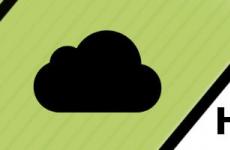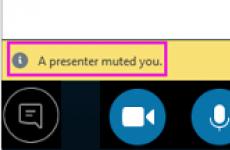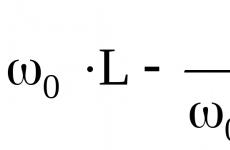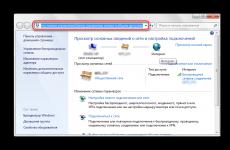Как прикрепить голосовую запись вк. Как отправить голосовое сообщение на Одноклассниках? Как отправить голосовое сообщение с компьютера
Мы тратим большую часть времени использования телефона именно на общение, поэтому разработчики стараются как можно больше упростить нам весь этот процесс.
Большинство из нас привыкло пользоваться текстовыми сообщениями, но теперь пришла пора узнавать о чем-то новом и на сегодня это новое имеет название «Голосовые сообщения» .
Они позволяют больше не набирать текст, вы просто записываете звуковое сообщение и отправляете его как самое обычное сообщение.
В сегодняшнем материале я постараюсь вам рассказать об этой функции все что знаю. Начиная с его создания, использования и конечно же поговорим о проблемах, которые могут возникнуть.
Как отправить/записать голосовое сообщение в ВК
Плюсы такого рода сообщения следующие:
- можно услышать голос человека;
- помещается намного больше информации;
- нету необходимости набирать текст;
- просто пользоваться.
Первоначально все привыкли пользоваться ВКонтакте именно с компа, поэтому и начну именно с такого вида устройств. Если у вас ноутбук, то вам тоже в этот раздел.
Допустим вы общаетесь с другом и вам захотелось вдруг отправить такого рода послание. Вам не нужно никуда переходить, ведь все это можно найти именно в обычном диалоге.
- заходим в Сообщения и выбираем нужную беседу;
- справа от поля ввода текста (возле значка смайликов) видим значок микрофона, нажимаем его;
- начинается запись, говорите нужный текст и жмете кнопку Отправить в виде самолетика;
- если передумали, жмем на Крестик слева и все отменится.
Теперь вы оправили нужное послание и ваш собеседник сможет его прослушать вне зависимости от того, каким устройством он пользуется. Идем дальше.
Количество пользователей, которые предпочитают использовать интернет именно с телефона с каждым годом растет все больше, поэтому необходимость в отправке таких посланий ВКонтакте тоже есть.
Как мы все знаем, в мире смартфонов уже ни один год идет борьба между такими операционными системами как iOS и Андроид.
Все эти пользователи тоже любители пообщаться и поэтому давайте никого не обижая разберем эту функция для каждой из систем.
Смартфоны от Apple всегда занимали играли особую роль у людей, поэтому количество таких пользователей растет с каждым днем и цифра владельцев iPhone уже давно перевалила за миллионы.
Люди из стран СНГ чаще всего используют ВК на таких устройствах. Для отправки голосового сообщения нужно следовать таким шагам:
- открываем приложение;
- заходим в Сообщения и выбираем нужный Диалог;
- с правой стороны видим значок микрофона;
- зажимая палец убираем его с этой кнопки, тогда появляется кнопка Отправить и Отменить .
- запись началась и как только сказали нужную фразу выбираем нужно действие.

Хорошенько думайте о том, что именно хотите сказать. Ведь потом сообщение удалить можно только из своего диалога, но никак из диалога собеседника.
Устройств на Android тоже немало и многие предпочитают именно эту ОС. По ценовой политике и производительности такие телефоны обычно не сильно отстают, а некоторые находяться на уровне с яблоком.
Как вы знаете, достаточно часто одинаковые приложения могут отличаться от версии на конкуренте, поэтому для отправки голосового сообщения следуем такой инструкции:
- запускаем программу;
- открыв Сообщения выбираем правильный Диалог ;
- справа точно также зажимаем микрофон и убираем с него палец, до появления нужных кнопок;
- говорим нужную речь и нажимаем Отменить или Отправить .

Вот и все в принципе, ничего особо сложно в этом нету. Пользоваться достаточно легко, так что общения теперь обретает совсем иной вид в ВКонтакте.
Весьма неудивительно, что у людей возникает потребность скачать определенную запись. Мы всегда хотим сохранить в памяти только самые лучшие моменты и прослушивать их снова и снова.
Как вы знаете, ВКонтакте запустила данную функцию достаточно поздно в сравнении с другими сервисами для обмена сообщений. Они пока не полностью реализовали все возможности.
Поэтому, на данный момент, скачать одно из голосовых сообщений не получится. Будет ли такая возможность в будущем, мы можем только гадать.
Если вы попали в такую ситуацию, когда сообщение приходит пустое, хотя вроде записывал и говорил, то тут вариантов достаточно не много.
Основной причинной может быть плохой микрофон. При записи сообщения вы можете видеть эквалайзер, который показывает активность вашей речи. Если он проявляет какие-то действия, то все хорошо.
Если просто идет прямая полоса без каких-либо движений, то вам нужно проверить исправность вашего микрофона. Возможно подключили, что-то неправильно.
Итоги
Я рассказал все самое необходимое, что вам нужно знать перед тем, как использовать функцию голосовых сообщений в социальной сети ВК на всех видах устройств.
Штука достаточно удобная и у меня есть много знакомых, которые постоянно ей пользуются. Со временем многие перейдут именно на такой вид общения, благодаря этому собеседник станет на шаг ближе.
Бывают случаи, в которых писать текстовое сообщение крайне неудобно, а оповестить человека о чем-то важном нужно. Специально для таких ситуаций, сервис Вконтакте не так давно ввёл новый инструмент “Голосовое сообщение”. Вам достаточно записать короткий аудио файл и отправить его собеседнику. Такая аудио переписка станет удобной заменой текстовым сообщениям. Научитесь отправлять такие виды файлов за четыре простых шага.
Зайдите во вкладку “Сообщения”. Выберите себе собеседника из списка ваших историй переписок. Нажмите на него.

Как только вы уберёте палец с кнопки микрофона, сообщение будет записано и тут же отправлено.




Все отправленные аудио файлы в переписке с конкретным человеком вы можете увидеть во вкладке “Показать вложения”. Будьте внимательны, файл отправляется сразу, как вы его записали. Отменить действие у вас не будет возможности.
Для более наглядного примера, посмотрите видео ниже:
Как отправить голосовое сообщение в ВК? Эти вопросы беспокоит многих пользователей социальной сети. Как показывает практика, многие даже не знают о том, что в сети ВКонтакте появилась такая возможность. Что ж, теперь мы расскажем, как «писать голосом» в ВК.
20 сентября прошлого года сеть ВКонтакте добавила опцию голосовых сообщений. Это было очень большое нововведение. Тем не менее, опция не привела к усложнению интерфейса – для неё нашли неплохое место, которое не потребовало переделки интерфейса.
Как прислать голосовое сообщение в ВК?
Для этого нам понадобится, прежде всего, чтобы человек, которому мы это отправляем, разрешал к себе отправку любых личных сообщений. Проверить это можно, зайдя на его страницу – если под фотографией есть кнопка «Отправить сообщение», то человек доступен для разговора.
Теперь разберёмся, как отправить голосовое сообщение в ВК другу.
Как отсылать голосовые сообщения в ВК?
Для этого посмотрим в нижний правый конец страницы. Найдём кнопку-микрофон, и нажмём на неё. Начнётся запись голосового сообщения. После окончания записи она прикрепится к сообщению автоматически. Затем мы можем отправить данное сообщение.
Если у нас возник вопрос, как делать голосовое сообщение в ВК, то будет вопрос, и как его удалять. Мы оперируем с ним так же, как и с музыкой, прикреплённой к сообщению – можем легко его удалить перед отправкой, а также прослушать его сами ещё раз.
Как писать голосовое сообщение в ВК?
У Вас может возникнуть вопрос, как записать голосовое сообщение в ВК?
Для того, чтобы начать запись, нажмите на кнопку с микрофоном. После этого, вероятно, внизу экрана возникнет полоска с предложением одобрить использование микрофона или его запретить. Вы нажимаете «одобрить», а затем говорите то, что хотели сказать. После этого нажимаете на кнопку «стоп».
Всё, после этого сообщение записано и может быть отправлено. Как послать голосовое сообщение в ВК? Просто нажать на кнопку «Отправить».

Как сделать голосовое сообщение в ВК с телефона?
Это тоже очень простой вопрос. Дело в том, что на телефоне есть два режима записи голосовых сообщений ВК. Давайте разберём каждый из них.
Как отправить голосовое СМС в ВК небольшого объёма?
Для этого мы нажимаем кнопку с микрофоном и держим её какое-то время, пока говорим. Как только закончили говорить – отпускаем.
Как оставить голосовое сообщение в ВК большого объёма либо включить запись на то время, пока будем что-то делать?
Для этого нужно смахнуть кнопку с микрофоном вверх (как мы и говорили ранее, это работает на телефонах и только на них.) Запись пойдёт, и мы сможем затем остановить её тогда, когда нам это будет удобно. Как скинуть голосовое сообщение в ВК после записи? Достаточно нажать кнопку «Отправить» в виде бумажного самолётика – так же, как и на компьютере.
Как отправлять голосовые сообщения в “ВК Android”?
Приложение для андроида почти ничем не отличается от веб-версии известного сайта для телефонов. Так что можно практически наверняка сказать, что голосовые сообщения для телефона можно записывать очень легко, зная, как это делается на мобильной версии сайта. Думаем, теперь у вас не должно остаться вопроса, как отправить голосовое сообщение в приложении ВК.

Как отправить в ВК голосовую запись?
На самом деле, к этому делу нет подробной инструкции от соцсети. Но мы Вам поможем.
 Если на компьютере нет микрофона, значит, опция голосовых сообщений для Вас недоступна.
Купите микрофон, а если нет аудиокарты – то ещё и аудиокарту. Либо попробуйте записать сообщение с телефона.
Если на компьютере нет микрофона, значит, опция голосовых сообщений для Вас недоступна.
Купите микрофон, а если нет аудиокарты – то ещё и аудиокарту. Либо попробуйте записать сообщение с телефона.
Если Вы действительно страдаете нехваткой времени на текстовые сообщения и используете голосовые только потому, что нет времени печатать, попробуйте скачать наш продукт – Бробот. Это универсальный интерактивный собеседник, который может общаться за Вас с пользователями соцсети, ставить им лайки, делать репосты, вступать в группы и так далее. Вы можете бесплатно скачать Бробота на главной странице нашего сайта.
И снова всем - здравствуйте!
Сейчас трудно представить жизнь без различных социальных сетей. Согласитесь, что у многих утро начинается с просмотра новостей, комментариев, лайков, репостов. Переписка в текстовом варианте уже не является чем-то удивительным.
Но иногда проще рассказать, чем напечатать что-то ответное. Сейчас можете легко записать голосовое сообщение в ВК и отправить собеседнику, независимо от его статуса в сети. Он будет приятно удивлен, так как данная функция была создана совсем недавно.
Учитывайте то, что записать и отправить данный формат сообщений можно с любого устройства, имеющего микрофон и доступ к интернету. Вы сможете удивить своих друзей и подписчиков, отправив им необычное послание.

Чтобы его записать, нужно:
- Выбрать собеседника в социальной сети ВК. Это может быть ваш друг или подписчик.
- Открыть диалоговое окно. Эти действия одинаковы для отправки текстов или аудио.
- В правом нижнем углу нажать на значок микрофона. Вы увидите его рядом с полем для написания текста.
- Разрешить доступ к микрофону для записи.

Вы можете говорить столько, сколько вам нужно. Однако во всем необходимо знать меру. Никто не будет слушать часовые записи. Говорите коротко и по существу. Как только вы закончите диктовку, нажмите кнопку «Стоп».
Чтобы понять, насколько качественно прошла запись, прослушайте свое сообщение самостоятельно. Вырезать определенные кусочки не получится.
Если вам не понравится то, что сказали, или то, как запись воспроизводится, ее легко можно удалить. Достаточно нажать на крестик, расположенный слева. Запись будет ликвидирована.
Как отправить голосовое сообщение в ВК
Как только вы сделали запись, можно приступать к отправке. Напомню, что не нужно записывать длинные послания. Лучше сделать несколько коротких записей, чем одно на 15 минут.

Учтите, что не всегда вы сможете найти значок микрофона. Он появляется только тогда, когда вы уже переписывались со своим собеседником. Если вы хотите отправить голосовое послание новому другу, то нужно сделать следующее:
Как отправить голосовое сообщение ВК с айфона
Если вы не можете воспользоваться данной функцией со стационарного компьютера, но хотите удивить своих собеседников, то можете отправить голосовое сообщение ВК с айфона или планшета. Принцип создания записи практически не отличается.
Вам необходимо выбрать собеседника, перейти в диалоговое окно. Затем нажать на значок микрофона. Разрешить доступ и начать диктовку. Держите значок микрофона нажатым, пока не закончите запись.
В этой статье будет рассказано три способа как отправить голосовое сообщение в соцсети Вконтакте через телефон.
Наконец-то вышло обновление, в котором появились не только денежные переводы и граффити, но и требующее «народом» голосовые сообщения. Надеюсь в будущем появятся более интересные и полезные обновления, связанные с голосовыми сообщениями, так как эта тема в социальных сетях одна из важнейших в нашем современном мире. Итак, ближе к теме, как это сделать.
Отправка через официальное приложение Vk App
- Это приложение можно установить через App Store или Google Play Маркет. Если у вас установлено Vk App, то проверьте обновлено ли оно до последней версии.
- Заходим в приложение, открываем диалог с вашим собеседником, посмотрев в правый нижний угол вы найдёте иконку микрофона. При первом нажатии появится запрос на разрешение использования микрофона, само собой подтверждаем. При «тапе» на значок микрофона в этом же углу возникнет показатель времени вашего сообщения и красный кружок записи (значит запись пошла и вам нужно начать говорить). И будьте осторожны, как только вы отпустите палец с экрана, сообщение автоматически отсылается вашему другу, так что отпускайте палец, если уверены в том, что вы закончили запись своего послания.
- Если вас не устраивает текст вашего сообщения, не отпуская палец при записи, просто проведите пальцем налево и сообщение удалится.
Достоинства данного способа:
- Практичный способ отправки.
- Простой и более удобный интерфейс.
Отправка через приложение Kate Mobile
Это приложение можно скачать с Google Play Маркета с App Store, если у вас нет возможности скачать с данных источников по техническим неполадкам девайса вашего телефона, попробуйте скачать этот файл с официального сайта этого приложения с браузера, только не забудьте поставить галочку в настройках по пути: |Настройки|->|Безопасность|->|Неизвестные источники|. Так же заходим на свою учётную запись в Вконтакте, открываем диалог с собеседником.
В левом нижнем углу вы можете увидеть значок «плюсика», жмем на него. Далее вам представится список, выбираем » Голосовое сообщение», сразу же начинается запись и вам следует начать говорить. Для того чтобы остановить запись, нужно «тапнуть» на знак «Стоп» (синий квадрат) и запись будет готова, вас обратно вернет в диалог и в том же углу вы сможете обнаружить, что над «плюсиком» появилась цифра (количество записанных голосовых сообщений), затем просто отправляем ваше послание своему товарищу.
Если же вам не понравилось то, что вы записали, так же нажмите на » плюс», затем выберите «Список вложений», далее выберите вам данную непонравившуюся запись, зажмите её, выплывет предложение » Удалить?», подтверждаете и запись удалена.
Достоинства данного способа:
Заходя в это приложение, вы будете в режиме «невидимка», то есть не будет отображаться для других пользователей что вы «онлайн», лишь будет выставлено время вашего последнего посещения с какого-либо другого приложения или браузера.
Отправка через браузер
Заходим в любой браузер (Google Chrome, US Browser, Opera mini и т.д.), вводим в строке для поиска сайт ВК, пишем данные своей учётной записи, входим на свой аккаунт. Далее выбираем полную версию Вконтакте.
Выбираем диалог с собеседником, в правом нижнем углу найдете указатель микрофона в виде значка, жмем на  него. Если нажимаете впервые, то выйдет запрос о разрешении использовать динамики, конечно же подтверждаем, затем появится второй запрос об использовании динамика или гарнитуры-наушника, выбираем что вас удовлетворяет (зависит от телефона и от браузера), и начинается запись, следовательно, нужно говорить. Если вы хотите закончить запись, то нажмите на «Стоп» в левом нижнем углу, напротив «микрофона».
него. Если нажимаете впервые, то выйдет запрос о разрешении использовать динамики, конечно же подтверждаем, затем появится второй запрос об использовании динамика или гарнитуры-наушника, выбираем что вас удовлетворяет (зависит от телефона и от браузера), и начинается запись, следовательно, нужно говорить. Если вы хотите закончить запись, то нажмите на «Стоп» в левом нижнем углу, напротив «микрофона».
Если же подумали и вам не понравилась содержимое вашего голосового сообщения, просто нажмите на » крестик» около значка «стоп» и запись удалится.
Достоинства данного способа:
- Перед отправкой можно самому прослушать голосовое сообщение, которое хотите отправить.
- Привычный интерфейс для тех, кто часто пользуется обсуждаемой социальной сетью через компьютер.
Преимущества голосовых сообщений
- Отличное средство переговоров для тех, кому лень печатать большие тексты или заняты руки чем-то важным.
- Можно обмениваться такими сообщениями без дополнительных программ (на которые тратятся как время, так и деньги).
- Быстрое общение между несколькими персонами.
- Атмосфера живого общения.
Что делать если голосовое сообщение не отправилось
Во-первых, проверьте интернет-соединение, для общения в такой форме оно должно быть стабильно.
Во-вторых, нужно быть уверенным что динамик в полном порядке, это можно понять по эквалайзеру сообщения, если полоска прямая и ровная, значит он поврежден или сломан (лучше отнести в ремонт и не пытаться самому починить, если вы не разбираетесь), в обратном случае ваш динамик в норме.
Если причина неудачной отправки сообщения не выявлена, то лучше напишите в Техническую Поддержку для пользователей.